من بين الأشياء الرائعة المتعلقة بخدمات البريد الإلكتروني عبر الإنترنت ، مثل Gmail ، أنه لا داعي للقلق مطلقًا بشأن أشياء مثل الإكمال التلقائي نظرًا لأنه يتم تخزين جميع جهات الاتصال في السحاب ، وسيعمل Gmail تلقائيًا على إنشاء فهرس عملاق لكل من أرسل إليك بالبريد الإلكتروني أو أي شخص ارسلت عبر البريد الالكتروني. عند بدء كتابة اسم أو عنوان بريد إلكتروني ، فإنه يجلب جميع جهات الاتصال المطابقة بطريقة سحرية!
ليس كذلك مع Outlook 2016 أو أي إصدار سابق من Outlook. لا يتم تخزين أي شيء في السحاب ، وبالتالي يعتمد كل شيء على الملفات المحلية. وينطبق ذلك أيضًا على ميزة اقتراح الإكمال التلقائي. بشكل أساسي ، في كل مرة تكتب فيها اسمًا أو عنوان بريد إلكتروني في Outlook ، يتم تخزينها في ملف ، وبالتالي في المرة التالية التي تكتب فيها هذا الاسم أو البريد الإلكتروني ، سيتم إتمامه تلقائيًا نيابة عنك.
ملاحظة:إذا كنت في بيئة شركة ، فمن الناحية الفنية يتم تخزين جهات الاتصال الخاصة بك في السحابة (خادم Exchange).
إذا كنت قد استخدمت Outlook لسنوات ، فقد تكون قاعدة بيانات الإكمال التلقائي ضخمة وإذا توقفت عن العمل فجأة ، سيصبح الأمر بمثابة ألم حقيقي لإرسال بريد إلكتروني إلى شخص ما! تتوقف ميزة الإكمال التلقائي في بعض الأحيان عن العمل بسبب مشكلات في ملف PST وأوقات أخرى بسبب الترقية إلى إصدار أحدث من إصدارات سابقة من Outlook. لقد واجهت أيضًا مشكلة حيث سيعمل الإكمال التلقائي خلال جلسة واحدة من Outlook ، ولكن الثاني يغلقه ويفتحه مرة أخرى ، فكل الإدخالات قد اختفت.
في هذه المقالة ، سأكون من خلال اتباع بعض الأساليب التي تعلمتها على مر السنين لإصلاح مشكلة الإكمال التلقائي في Outlook وكيفية نقل اقتراحات الإكمال التلقائي من Outlook إلى آخر.
إصلاح ملف PST
المشكلة المعتادة عندما يتوقف الإكمال التلقائي عن العمل مع ملف PST. أول شيء يجب أن تجربه هو إصلاح ملف PST ومعرفة ما إذا كانت إدخالات الإكمال التلقائي تعود أو تتوقف عن إعادة التعيين. يمكنك القيام بذلك عن طريق الانتقال إلى الموقع التالي على نظام Windows 64 بت
C:\Program Files (x86)\Microsoft Office\Office14
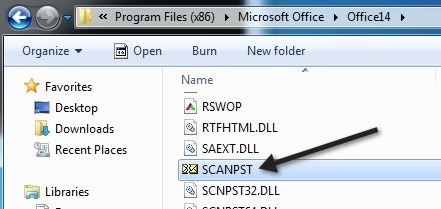
وتشغيل >ملف scanpst.exe. لاحظ أن المسار قد يكون مختلفًا بناءً على إصدار Office لديك. على سبيل المثال ، إذا كنت تقوم بتشغيل إصدار 64 بت من Office وإصدار أحدث ، فقد يكون المسار C: \ Program Files \ Microsoft Office \ Office15. بالإضافة إلى ذلك ، قد تقوم الإصدارات الأحدث من Office بتخزين الملف في الموقع التالي:
C:\Program Files\Microsoft Office\root\Office16
انقر فوق استعراض وانتقل إلى ملف PST الخاص بك. إذا كان في الموقع الافتراضي ، فانتقل إلى C: \ Users \ Username \ AppData \ Local \ Microsoft \ Outlook. بشكل افتراضي ، يجب أن يطلق عليه Outlook.pst.

إذا كنت ترى أن أداة الإصلاح إصلاح بعض المشاكل مع ملف PST ، من المحتمل أن يكون محظوظًا ويجب أن يعمل الإكمال التلقائي بشكل طبيعي مرة أخرى ، خاصةً إذا كان يتم إعادة ضبطه في كل مرة تقوم فيها بإغلاق Outlook وافتحه.
الطريقة الثانية - استيراد ملفات NK2
جميع إصدارات قام Outlook قبل عام 2010 بتخزين معلومات الاسم / البريد الإلكتروني هذه في ملف بامتداد NK2. يقوم Outlook 2010 بتخزينه بشكل مختلف ولذلك يجب عليك استيراد هذا الملف إذا كنت تحاول الحصول على بيانات الاقتراحات من إصدار قديم من Outlook إلى Outlook 2010.
http://support.microsoft.com/kb/980542
راجع مقالة قاعدة معارف Microsoft أعلاه حول كيفية القيام بذلك. يمكنك تنزيل برنامج FixIT الخاص به واختيار ملف NK2 وسيقوم بالباقي لك. إذا كنت ترغب في القيام بذلك بنفسك ، يمكنك العثور على الملف في الموقع التالي لبرنامج Outlook 2003/2007 الذي يعمل بنظام التشغيل Windows 2000 أو XP:
C:\Documents and Settings\Username\Application Data\Microsoft\Outlook
لبرنامج Outlook 2003/2007 يعمل بنظام تشغيل Windows Vista أو 7:
C:\Users\Username\AppData\Roaming\Microsoft\Outlook
الآن لاستيراده إلى Outlook 2010 ، يجب التأكد من وجود ملف NK2 في هذا الدليل:
C:\Users\username\AppData\Roaming
وأخيراً ، انقر فوق ابدأ ، واكتب تشغيل ، وفي مربع الحوار "فتح" ، اكتب الأمر التالي:
outlook.exe /importnk2
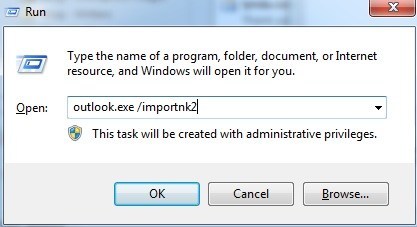
يجب استيراد ذاكرة التخزين المؤقت للاسم من إصدار قديم من Outlook إلى Outlook 2010.
الطريقة الثالثة - إفراغ ذاكرة التخزين المؤقت التلقائية
في بعض الحالات ، للحصول على هذا العمل مرة أخرى في Outlook ، قد تضطر إلى مسح ذاكرة التخزين المؤقت Autocomplete. إذا كان كل شيء قد انتهى بالفعل ، فإن هذا لا يهم ، ولكن يجب أن يساعد في حل مشكلة إعادة التخزين المؤقت مرارًا وتكرارًا.
لتفريغ ذاكرة التخزين المؤقت ، انتقل إلى ملفوانقر على الخيارات. ثم انقر على البريدوانتقل لأسفل إلى قسم إرسال البريد.
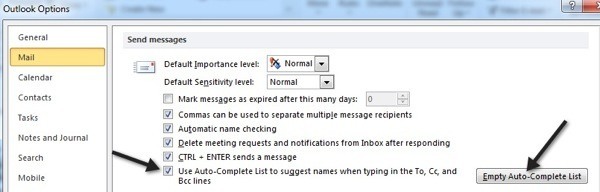
انقر فوق في زر إفراغ القائمة الكاملة تلقائيًا. من المستحسن أيضًا إلغاء تحديد استخدام القائمة "إكمال تلقائي" لاقتراح أسماء عند الكتابة في المربع "إلى" و "نسخة إلى" و "نسخة مخفية". الخروج من Outlook ثم أعد تحديد المربع. حاول الكتابة في بعض عناوين البريد الإلكتروني ثم الخروج من Outlook وفتحه مرة أخرى ومعرفة ما إذا كانت الأسماء لا تزال موجودة.
الطريقة الرابعة - إعادة تسمية RoamCache
يمكنك أيضًا التخلص تمامًا من ذاكرة التخزين المؤقت الحالية والبدء من الصفر ، والتي قد تكون الطريقة الوحيدة لإزالة المشكلة. عليك ببساطة إعادة تسمية المجلد RoamCache إلى شيء آخر وسيقوم Outlook بإنشاء واحدة جديدة عند بدء تشغيل البرنامج مرة أخرى.
لـ Windows Vista & amp؛ 7:
C:\Users\Username\AppData\Local\Microsoft\Outlook\RoamCache
لنظام التشغيل Windows 2000 & amp؛ XP:
C:\Documents and Settings\Username\Local Settings\Application Data\Microsoft\Outlook\RoamCache
الطريقة الخامسة - تحرير ملف NK2
على الرغم من أن Outlook 2010/2013/2016 لا يحتوي على ملف NK2 على وجه التحديد ، فلا يزالون يخزنون المعلومات في ملف ، ولكن مع اسم مختلف. اسم الملف هو:
Stream_Autocomplete_X_AAAAAAAAAAAAAAAAAAAAAAAAAAAAAAAA.dat
وهو موجود هنا:
C:\Users\Username\AppData\Local\Microsoft\Outlook\RoamCache
إذا كنت تستخدم نظام التشغيل Windows XP Outlook ، فهو هنا:
C:\Documents and Settings\Username\Local Settings\Application Data\Microsoft\Outlook\RoamCache
في "الطريقة الرابعة" ، قمنا بإعادة تسمية مجلد RoamCache هذا ، ولكن ذلك حذف كل شيء ويجعلك تبدأ من البداية. إذا بدأت للتو في حدوث هذه المشكلة ، فقد تتمكن من استرداد بعض اقتراحات الأسماء من خلال فتح ملف Stream.dat هذا في برنامج يسمى NK2Edit:
http://www.nirsoft.net/utils/outlook_nk2_edit.html
أول شيء يمكنك تجربته هو ببساطة فتح الملف .dat باستخدام NK2Edit ثم إغلاقه. تأكد من إغلاق Outlook عند القيام بذلك. ثم افتح Outlook ومعرفة ما إذا كان ذلك هو حل المشكلة. لاحظ أن هذا البرنامج سيكتشف تلقائيًا ما إذا كان قد تم تثبيت Outlook أم لا وسيقوم بتحميل ملف ذاكرة التخزين المؤقت لك إذا تم تخزينه في الموقع الافتراضي. من المفترض أن ترى قائمة الإكمال التلقائي على الفور:
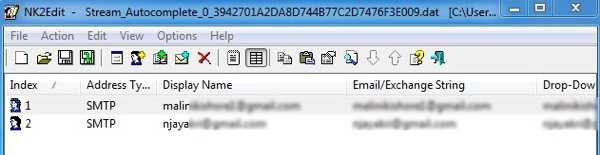
إذا لم يتم فتحه أو لا يمكنك فتحه يدويًا ، فأنت بحاجة إلى إنشاء ملف ذاكرة تخزين مؤقت جديد واستبدال الملف stream.dat الحالي يمكنك القيام بذلك عن طريق فتح NK2Edit والانتقال إلى File- New .NK2 File.
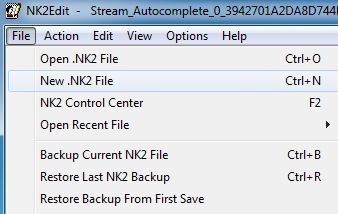
ثم انتقل إلى الإجراءاتواختر إضافة سجلات من دفتر العناوين.
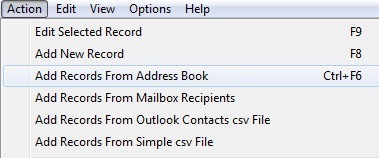
الآن حدد جهة الاتصال التي تريد استخدامها لإنشاء ملف NK2 الجديد. لا يتعين عليك تحديد جميع جهات الاتصال إذا كنت لا تريد ذلك. يمكنك أيضًا النقر على القائمة المنسدلة والنقر على "جهات الاتصال المقترحة" ومعرفة ما إذا كان هناك أي شيء هناك. إذا لم يكن الأمر كذلك ، فقط اختر "جهات الاتصال" ثم انقر على "Control +" لاختيار جهات اتصال فردية.
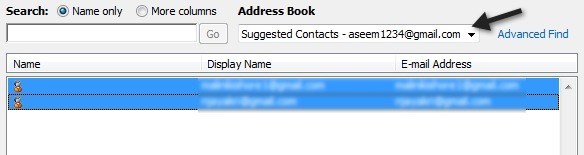
نفذ الآن ملفًا - حفظ باسم وتصفح إلى الموقع ملف التخزين المؤقت الحالي (stream_autocomplete) وتغيير حفظ كنوعإلى .dat بدلاً من NK2.
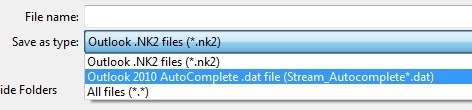
بالنسبة لاسم الملف ، ما عليك سوى تحديد الملف الحالي الذي ستقوم باستبداله. هذا هو! نوع من عملية طويلة ، لكنها تعمل! والآن أنت تعرف كيفية إصلاح وتحرير قائمة الإكمال التلقائي تمامًا بنفسك إذا أردت ذلك!
يمكنك أيضًا الحصول على المزيد من المعلومات حول Outlook الإكمال التلقائي من موقع دعم Microsoft على ويب. إذا كنت لا تزال تواجه مشكلات أو كان هناك شيء غير واضح ، فانشر تعليقًا هنا وسأحاول مساعدتك! استمتع!